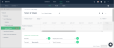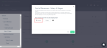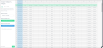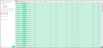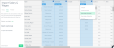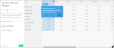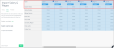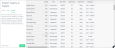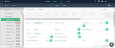Importer des données d’employés à partir d’Excel
L’importation de données d’employés à partir d’Excel vous permet d’ajouter rapidement et facilement des postes budgétaires pour les employés au budget. Vous pouvez créer un budget et importer des données d’employés à partir d’Excel, ou importer des données à partir d’Excel ultérieurement.
Téléchargez le fichierCSV Employees Excel (12 Ko) pour vous aider à préparer les données sur les employés que vous avez l’intention d’importer dans Planning à partir d’Excel.
Les postes budgétaires des employés peuvent être ajoutés à n’importe quels groupes de budgets Salaires sous Coût des revenus ou Dépenses d’exploitation. Pour en savoir plus, consultez Premiers pas avec les employés.
Pour importer des employés à partir d’un fichier Excel :
-
Dans le groupeSalaires, cliquez sur l’icône + à droite du poste budgétaire Salaires ou cliquez sur les points de suspension et sélectionnez Importer.
-
Cliquez surImporter à partir de Salaires pour ajouter des employés à l’aide de l’outil d’importation.
-
Localisez le fichier Excel à partir duquel vous souhaitez importer les employés et faites glisser le fichier vers la fenêtre de téléversement, ou cliquez sur le lien pour rechercher le fichier que vous souhaitez importer.

-
Sélectionnez la feuille appropriée dans le fichier Excel, la ligne d’en-tête qui sert de noms de colonne et la colonne principale qui sert de noms d’employé. Ces sélections sont effectuées automatiquement par Planning mais peuvent être incorrectes, vous pouvez donc les modifier manuellement. Cliquez sur Suivant.
-
À partir de l’onglet Données, sélectionnez les données de ligne à importer. Vous pouvez également toutes les sélectionner. Les lignes sélectionnées s’affichent en tant que postes budgétaires d’employés dans Planning. Cliquez sur Suivant.
-
Sélectionnez les colonnes à partir desquelles vous souhaitez importer des données. Cliquez sur le menu déroulant pour sélectionner parmi les options où vous souhaitez mapper les données dans Planning. Les options déroulantes incluent les champs que vous pouvez trouver dans le modèle Employé, tels que : Rôle, Date de début, Salaire de base, Devise, Données de sections, et plus encore.
Par exemple, supposons que vous souhaitiez importer le salaire de base de l’employé. À partir du menu déroulantMapper à, vous pouvez choisir Salaire de base (mensuel) si vous souhaitez que le montant du salaire de base représente le salaire mensuel, ou vous pouvez choisir Salaire de base (annuel) si vous souhaitez que le montant du salaire de base représente le salaire annuel.
Vous pouvez également importer des données salariales pour une plage de dates. Par exemple, si le fichier Excel contient des informations sur le salaire mensuel selon une plage de dates, Planning reconnaît qu’il s’agit d’une colonne de dates et vous donne la possibilité de sélectionner automatiquement des colonnes de dates supplémentaires.
Si vous cliquez sur Oui, toutes les colonnes de date sont sélectionnées et Planning mappe automatiquement chaque colonne à la date pertinente. Vous pouvez également décaler les dates, et Planning s’adapte automatiquement au changement.
-
Cliquez sur Suivant pour prévisualiser les données avant de les importer dans le budget.
-
Cliquez sur Importer et les employés sont affichés dans le budget. Pour les postes budgétaires qui nécessitent une certaine forme de calcul ou d’attention, un libelléAucune donnée peut apparaître à côté du poste budgétaire.
Vous pouvez exécuter le processus d’importation autant de fois que nécessaire. Si vous souhaitez importer à nouveau des données, cliquez sur les points de suspension et sélectionnez Importer.
Dans cette rubrique